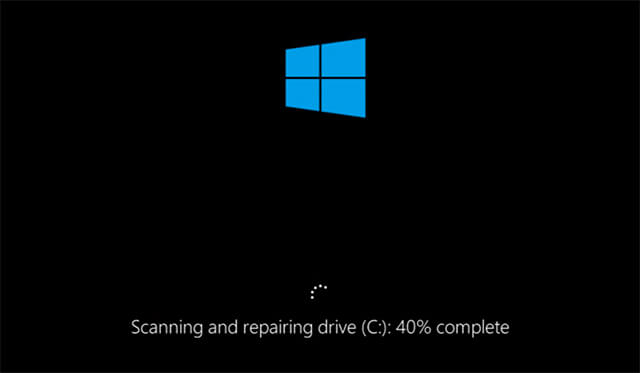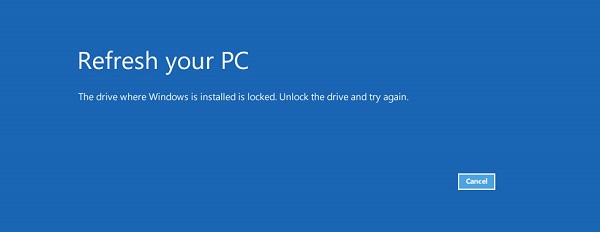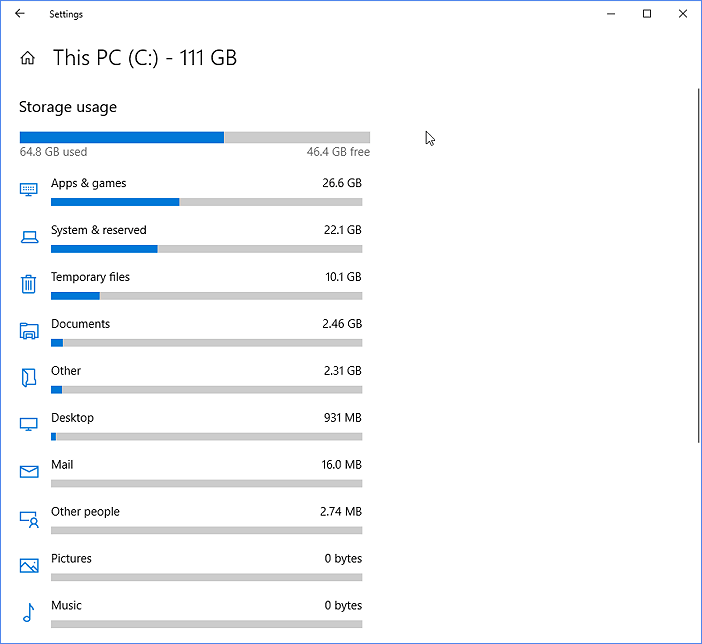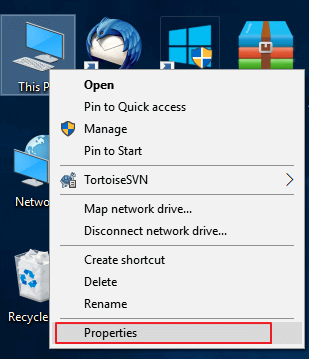-
![]() Le volume ne contient pas de système de fichiers connu sur Windows 10/8/7
Le volume ne contient pas de système de fichiers connu sur Windows 10/8/7 le 10 Dec 2025
le 10 Dec 2025 6 min de lecture
6 min de lecture -
![]() Réparer erreur de périphérique d'E/S sur disque dur externe/interne/clé USB
Réparer erreur de périphérique d'E/S sur disque dur externe/interne/clé USB le 10 Dec 2025
le 10 Dec 2025 6 min de lecture
6 min de lecture -
![]() [Résolu] Analyse et réparation du lecteur C bloquée à 0%, 10%, 100%... sous Windows 10
[Résolu] Analyse et réparation du lecteur C bloquée à 0%, 10%, 100%... sous Windows 10 le 10 Dec 2025
le 10 Dec 2025 6 min de lecture
6 min de lecture -
![]() Déverrouiller le lecteur | Réparer le lecteur où Windows est installé est verrouillé
Déverrouiller le lecteur | Réparer le lecteur où Windows est installé est verrouillé le 10 Dec 2025
le 10 Dec 2025 6 min de lecture
6 min de lecture -
Télécharger gratuitement la version complète de logiciel récupération de données sur disque dur avec crack
 le 10 Dec 2025
le 10 Dec 2025 6 min de lecture
6 min de lecture -
Comment supprimer un mauvais secteur d'un disque dur avec CMD
 le 10 Dec 2025
le 10 Dec 2025 6 min de lecture
6 min de lecture -
![]() 2 étapes pour corriger erreur de données (contrôle de redondance cyclique)
2 étapes pour corriger erreur de données (contrôle de redondance cyclique) le 10 Dec 2025
le 10 Dec 2025 6 min de lecture
6 min de lecture -
![]() Bruit de clic du disque dur (2025) : Comment réparer les clics du disque dur
Bruit de clic du disque dur (2025) : Comment réparer les clics du disque dur le 10 Dec 2025
le 10 Dec 2025 6 min de lecture
6 min de lecture -
![]() Comment récupérer et restaurer un disque dur externe à sa pleine capacité
Comment récupérer et restaurer un disque dur externe à sa pleine capacité le 10 Dec 2025
le 10 Dec 2025 6 min de lecture
6 min de lecture -
Récupérer le volume supprimé de Windows 10
 le 10 Dec 2025
le 10 Dec 2025 6 min de lecture
6 min de lecture
Sommaire
Est-il possible de récupérer un disque dur ? Avez-vous déjà demandé comment récupérer les données d'un disque dur, en particulier lorsque vos fichiers ont été perdus ou supprimés en raison de suppression, de formatage etc. ? Lisez cet article pour trouver la manière la plus simple d'effectuer une récupération de données disque dur sur des ordinateurs Windows et Mac.
CONTENU DE L'ARTICLE:
Comment récupérer les données disque dur ?
"Hier soir, alors que je comptais poursuivre mon travail, je ne l'ai trouvé nulle part. Puis je me suis souvenu qu'avant-hier, j'avais supprimé du disque dur des fichiers et des documents inutiles, puis j'avais immédiatement vidé la corbeille. Y a-t-il un moyen de récupérer mes données perdues ?
Si vous avez un disque dur interne ou externe défectueux ou inaccessible et que vous perdez de précieuses données, ne vous inquiétez pas. Dans ce qui suit, vous découvrirez quelques astuces pratiques qui vous aideront à récupérer rapidement les fichiers perdus sur votre disque dur, afin qu'il fonctionne à nouveau correctement.
À propos de la récupération de disque dur
Dans cette partie, vous apprendrez:
1. Qu'est-ce que la récupération de disque dur ?
2. Solutions de récupération de disque dur pour différentes erreurs de disque dur
Qu'est-ce que la récupération de disque dur ?

Savez-vous ce qu'est un processus de récupération de disque dur ? Fondamentalement, la récupération de disque dur est un processus qui consiste à récupérer les fichiers perdus de votre disque dur et à faire en sorte que le disque dur défectueux fonctionne à nouveau correctement.
En un mot, pour effectuer la récupération de données sur le disque dur, vous avez deux étapes à suivre: ①. Récupérer les données du disque dur; ②. Réparer le disque dur défectueux.
Solutions de récupération du disque dur - pour différentes erreurs de disque dur
Les méthodes de récupération du disque peuvent être différentes si votre disque dur présente des erreurs différentes. Nous rassemblons ici trois solutions pour la récupération du disque dur:
- #1. Utiliser un logiciel de récupération de données disque dur
- #2. Essayez Manual HDD Recovery Fixes - pour les erreurs logiques
- #3. Tournez-vous vers Hard Drive Recovery Service - Pour une erreur physique
Alors, comment trouver les bonnes solutions ? Tant que votre disque dur ou disque dur externe peut être détecté par l'ordinateur, passez d'abord à la partie 1 pour récupérer les données du disque dur. Ensuite, essayez les solutions de la partie 2 pour réparer et faire fonctionner à nouveau le disque dur correctement.
Si votre disque dur est physiquement endommagé ou partiellement cassé, vous devez passer à la partie 3 et demander un service de récupération de disque dur afin de le remettre en état.
Suivez les instructions ci-dessous, et recommençons à faire fonctionner votre disque dur ou votre disque dur externe.
Partie 1. Logiciel de récupération de données disque dur
S'applique à: Récupérer des fichiers sur le disque dur en raison de la suppression, du formatage, d'erreurs internes telles que RAW, secteurs corrompus, mauvais, etc. et d'erreurs d'infection par des virus, etc.
En général, tant que votre disque dur, SSD ou disque dur externe n'est pas physiquement endommagé ou cassé, vous pouvez utiliser un logiciel de récupération de disque pour récupérer les données du disque dur.
Passez par les deux phrases suivantes, vous réussirez à tout sortir de votre disque dur problématique avec facilité.
#Premièrement. Meilleur logiciel de récupération de disque dur en téléchargement gratuit (Recommandé)
Pour économiser votre temps et votre énergie, nous vous recommandons d'essayer le logiciel de récupération de données disque dur professionnel - EaseUS Data Recovery Wizard. Ce logiciel peut récupérer des fichiers comme des photos, des vidéos, des fichiers audio, des e-mails, des documents, des fichiers Microsoft, des fichiers Adobe à partir de tous les types de périphériques de stockage. Il fonctionne même pour récupérer les fichiers sur un disque dur endommagé.
En outre, il est conçu pour les utilisateurs de disques durs de tous niveaux, et est particulièrement facile à utiliser pour les débutants. Chaque fois que vous avez perdu des fichiers sur un disque dur ou que vous avez de l'expérience dans la récupération de données, EaseUS Data Recovery Wizard peut vous aider.
- Système d'exploitation supporté: Windows 10/8/8.1/7/Vista/XP, Windows Server 2019/2016/2012/2008/2003
- Cas soutenus: Suppression, formatage, infection par un virus, plantage/réinstallation du système d'exploitation, le disque dur partition en RAW/inaccessible, perte de partition, etc.
- Dispositifs pris en charge: Disque dur (HDD/SSD), disque dur externe, disque dur hybride (SSDH), USB, carte SD, carte CF, appareils photo numériques, etc.
Vous pouvez également être intéressé: Logiciel gratuit de récupération de données de disque dur.
Notez que si vous avez besoin de récupérer un nombre illimité de données, nous vous suggérons d'activer ce logiciel à la version complète à l'avance.
#Deuxième. Récupération de données disque dur
EaseUS logiciel de récupération de données est très populaire pour sa facilité d'utilisation. Avec lui, vous pouvez récupérer les données de votre disque dur en quelques clics seulement. Suivez pour récupérer les données de votre disque dur immédiatement:
Tutoriel vidéo:
Effectuez une récupération de données illimitée sur votre disque dur en utilisant l'assistant de récupération de données d'EaseUS. Vous aurez 3 étapes à suivre:
Guide étape par étape: Récupérer les données disque dur
Si vous préférez un guide détaillé étape par étape, suivez ce lien pour apprendre à récupérer facilement votre disque dur.
Etape 1. Cochez l'emplacement de stockage du disque dur où se trouvent les données perdues puis cliquez sur "Analyser".

Etape 2. EaseUS Data Recovery Wizard va commencer à analyser votre disque dur. Vous pouvez librement pauser le processus d'analyse si vous avez trouvé déjà les fichiers que vous souhaitez à récupérer.

Etape 3. Après l'analyse, vous pouvez prévisualiser tous les fichiers un par un et sélectionner ceux que vous souhaitez. Dans cette partie, vous pouvez filtrer ou Rechercher des données ou cliquer sur l'option "Autres dossiers perdus" lorsque les fichiers ont perdu des noms ou des chemins. Ensuite, cliquez sur le bouton "Récupérer". Ici, Vous devriez choisir un emplacement différent du disque dur d'origine pour éviter l'écrasement des données.

Si vous êtes un utilisateur Mac, vous pouvez également télécharger la version Mac d'EaseUS Data Recovery Wizard et l'appliquer pour récupérer le disque dur de Mac.
Après avoir récupéré les données du disque dur problématique, vous pouvez essayer les corrections manuelles mentionnées ci-dessous pour réparer le disque défectueux afin qu'il fonctionne à nouveau.
Partie 2. Essayez Manual HDD Recovery Fixes (Réparation des erreurs logiques du disque)
S'applique à: Réparez et récupérez le disque dur à partir d'erreurs logiques, comme des erreurs de type RAW, inaccessibles, n'affichant pas, non détectées, ou même des erreurs de crash.
Si vous présentez l'un des symptômes suivants sur le disque de votre ordinateur, cela signifie que votre disque contient une erreur logique:
- Vous avez reçu le message d'erreur "vous devez formater le disque du lecteur X avant de pouvoir l'utiliser".
- Votre disque dur possède un système de fichiers RAW et devient donc inaccessible
- Le disque dur n'affiche pas les fichiers sous Windows
- Votre disque dur est planté, endommagé, corrompu ou mort
Si vous rencontrez ces problèmes, vous pouvez revenir à la première partie et récupérerles données vitales du disque dur en premier. Ensuite, vous pouvez essayer les corrections suivantes pour que votre disque fonctionne à nouveau normalement:
- Correction 1. Utiliser la commande CHKDSK
- Correction 2. Formater le disque en NTFS en utilisant la gestion de disque
- Correction 3. Mise à jour du pilote de disque dur
Correction 1. Correction d'un disque dur inaccessible/insuffisant à l'aide de la commande CHKDSK
S'applique à: Corriger les problèmes d'inaccessibilité, d'ouverture, de lisibilité, etc. du disque dur causés par une erreur du système de fichiers.
Étape 1. Appuyez sur les touches Windows + R et tapez cmd.
Étape 2. Faites un clic droit sur "Invite de commande" et choisissez "Exécuter en tant qu'administrateur".
Étape 3. Tapez diskpart et appuyez sur la touche Enter.
Étape 4. Tapez la commande suivante et appuyez sur Entrer:
Cliquez pour copier
chkdsk E: /f /r /x
Remplacez E par la lettre du lecteur de votre disque dur inaccessible ou problématique.
Étape 5. Tapez exit pour fermer la fenêtre DiskPart.
Correction 2. Correction d'un disque dur inaccessible ou RAW par formatage en NTFS dans la gestion des disques
S'applique à: Corriger un disque dur RAW inaccessible en formatant et en changeant son système de fichiers en NTFS à l'aide de la gestion des disques.
Lorsque votre disque dur devient RAW ou inaccessible, l'autre moyen est de formater le disque, en changeant son système de fichiers en NTFS. Cependant, comme cette méthode peut entraîner une perte de données, nous vous suggérons d'utiliser d'abord un logiciel de récupération de disque dur pour restaurer vos données.
Ensuite, vous pouvez commencer par les étapes suivantes:
Étape 1. Faites un clic doit sur Ce PC ou sur Poste de travail, puis sélectionnez "Gérer".
Étape 2. Sur Gestion de l'ordinateur, cliquez sur "Gestion des disques".
Étape 3. Localisez le disque dur RAW et faites un clic droit dessus, sélectionnez "Formater le volume".
Étape 4. Réinitialisez le label Volume, changez le système de fichiers en NTFS, et cochez "Effectuer un formatage rapide".
Cliquez sur "OK" pour confirmer.
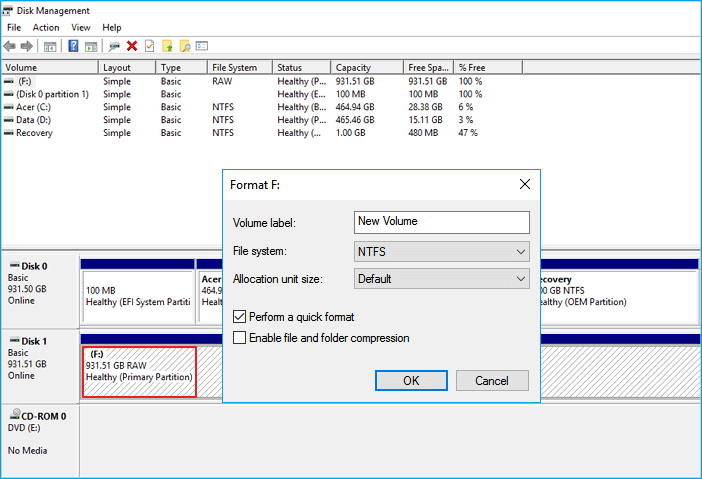
Correction 3. Correction du disque dur qui n'apparaît pas/n'est pas reconnu par la mise à jour du pilote du disque dur
S'applique à: Correction d'un disque dur qui ne s'affiche pas, erreur non reconnue par la mise à jour du pilote du disque.
Lorsque votre disque dur ne s'affiche pas ou n'est pas reconnu par l'ordinateur, vous pouvez le réparer en mettant à jour son pilote de disque. Voici les étapes à suivre:
Étape 1. Cliquez avec le bouton droit de la souris sur Ce PC ou sur Poste de travail, puis sélectionnez "Gérer".
Étape 2. Sur Gestion de l'ordinateur, sélectionnez "Gestionnaire de périphériques".
Étape 3. Développez les lecteurs de disque, cliquez avec le bouton droit de la souris sur votre disque dur qui n'apparaît pas, et sélectionnez "Mettre à jour le pilote".
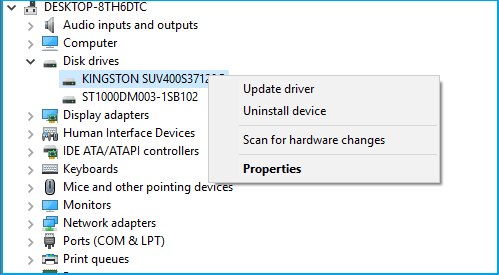
Étape 4. Sélectionnez "Rechercher automatiquement un logiciel de pilote mis à jour".
Attendez que le processus se termine et redémarrez votre ordinateur. Vous devriez pouvoir accéder à votre disque dur et le visiter à nouveau. Si rien ne s'affiche ou si le disque dur ne fonctionne toujours pas, reportez-vous aux correctifs et solutions de la partie 3 pour obtenir de l'aide.
Partie 3. Tournez-vous vers service de récupération de disque dur
S'applique à: Récupérer des fichiers d'un disque dur physiquement endommagé et même partiellement cassé.
Lorsque votre disque dur ou votre périphérique de stockage externe est endommagé ou physiquement cassé, comme le montrent les symptômes énumérés ici, vous aurez besoin d'un service de récupération manuelle de disque dur:
- Le logiciel de récupération des données ne parvient pas à récupérer les données du disque dur
- Le disque dur se fait vider de son contenu
- Le disque dur est cassé ou brûlé
- Le disque dur est partiellement endommagé
- Le disque dur tourne puis s'arrête, ou tourne bruyamment
- Le disque dur est couvert de rayures, non détectées
Quant aux prestataires de services de récupération de disques durs, ils sont situés séparément dans le monde entier. Comme nous savons que le service de récupération des données est coûteux, vous devrez donc prendre une décision prudente.
Nous avons rassemblé ici trois prestataires de services de récupération manuelle des données pour que vous puissiez en choisir un et récupérer vos données perdues:
- #1. EaseUS logiciel de récupération de données disque durv
- #2. Ontrack
Ontrack est un fournisseur de services de récupération de données de confiance dans le monde entier, et il couvre une large gamme de récupération de données sur les disques durs des ordinateurs, les téléphones portables, etc.
- #3. Seagate
Seagate propose un plan complet de services de récupération des données pour les propriétaires de petites et grandes entreprises. Si vous êtes l'un d'entre eux, vous pouvez essayer le service respectif fourni par Seagate.
Note: Le coût moyen d'un service de récupération de disque dur est d'environ 500 à 1200 dollars, et nous vous suggérons, si vos données perdues ne sont pas si précieuses, d'acheter un nouveau disque dur. La récupération de données ou le service de récupération de disque dur n'est pas une option économique pour les gens normaux.
Autres questions posées
Si vous avez d'autres questions sur la récupération de disques durs ou de disques durs, consultez les questions et réponses suivantes.
Question 1. Combien coûte la récupération des données disque dur ?
Combien coûte la récupération d'un disque dur et le retour de tous les fichiers manquants ? En fait, le coût moyen de récupération d'un disque dur en 2020 est de zéro à plusieurs milliers de dollars.
Voici le prix moyen d'un logiciel de récupération de disque dur et d'un service de récupération de disque dur:
- Logiciel de récupération de disque dur: 0 à 100
- Service de récupération de disques durs: 500 à 1200 dollars, voire plus
Notez que certains logiciels gratuits de récupération de données produits par des prestataires professionnels peuvent également vous aider à récupérer gratuitement un certain nombre de fichiers de votre disque dur. Si vous en voulez un, vous pouvez essayer EaseUS logiciel de récupération de données gratuit.
Question 2. Quel est le meilleur logiciel de récupération de données sur disque dur en 2020 ?
En parlant de logiciel de récupération de données sur disque dur, vous pouvez le trouver sur Google en ligne, en obtenant les résultats de divers outils fournis par différents producteurs. La question suivante est donc de savoir comment rechercher sans effort et rapidement un logiciel adapté à votre cas.
Par rapport aux logiciels du monde entier, nous avons rassemblé 15 meilleurs logiciels de récupération de données disque dur que vous pouvez essayer:
#1. EaseUS Data Recovery Wizard
#2. Stellar Data Recovery
#3. Disk Drill
#4. Recuva
#5. Recover My Files
#6. Acronis Revive
#7. R-Studio
#8. Data Rescue
#9. OnTrack EasyRecoery
#10. Wise Data Recovery Software
#11. Puran Data Recovery
#12. Glary Undelete
#13. Orion File Recovery
#14. PC Inspector File Recovery
#15. TestDisk Data Recovery
Parmi la liste, EaseUS Data Recovery Wizard n'est pas le plus cher mais le plus pratique des logiciels de récupération de données. Tant que votre disque dur n'est pas physiquement endommagé et que les données perdues sur le disque ne sont pas écrasées par un nouveau contenu, vous pouvez l'utiliser pour récupérer les données de votre disque dur.
Question 3. Que faire lorsqu'un disque dur perd des données ?
Lorsque vous perdez des données sur un disque dur ou un SSD, il est fortement recommandé de cesser immédiatement de l'utiliser. Ne sauvegardez pas de nouveaux fichiers sur le disque.
Ensuite, vous devez vous tourner vers un logiciel de récupération de disque dur fiable est recommandé dans la Question 2 pour obtenir de l'aide.
Question 4. Les fichiers peuvent-ils être récupérés à partir d'un disque dur défaillant ?
Lorsque votre disque dur ne démarre pas ou ne peut pas démarrer, vous ne pouvez pas accéder aux données enregistrées sur le disque. Pour récupérer les données, vous aurez besoin d'un logiciel de récupération des données fiable et amorçable pour vous aider.
EaseUS Data Recovery Wizard Pro with Bootable Media est principalement conçu pour les cas de récupération de données en cas de panne du système ou de problèmes de démarrage. Vous pouvez l'essayer pour sauver vos fichiers lorsque le disque dur est mort, endommagé ou en panne.
Suivez ces instructions pour savoir comment récupérer les données de disque dur.
Question 5. Comment effectuer la récupération du disque dur sur Mac ?
Il est très désespéré que les documents professionnels essentiels, la musique, les photos ou les vidéos soient perdus de votre Mac ou de votre PC Windows.
La bonne nouvelle, c'est que le logiciel de récupération de données EaseUS Mac simplifie la récupération des données. Lorsque vous devez récupérer des fichiers sur le disque dur d'un Mac - qu'il soit interne ou externe, EaseUS peut le faire rapidement en 3 étapes:
Analyser le disque dur Mac > Prévisualisation du fichier perdu > Récupération des données.
Pour un guide étape par étape, vous pouvez vous référer à récupérer le disque dur de Mac avec logiciel de récupératon de données pour Mac pour obtenir de l'aide.
Conclusion
Dans cet article, nous avons expliqué ce qu'est la récupération de disque dur, les différences entre un logiciel de récupération de données sur disque dur et un service de récupération de disque dur.
En conséquence, si votre disque dur interne, votre SSD ou votre périphérique de stockage externe perd des données à cause d'une fausse opération ou d'une erreur logique, votre meilleur choix est de vous tourner vers un logiciel professionnel de récupération de données sur disque dur pour obtenir de l'aide. Pour une récupération rapide et sûre des données, il est recommandé d'essayer EaseUS Data Recovery Wizard.
Mais si votre disque dur est endommagé ou physiquement cassé, vous pouvez vous adresser à un service de récupération de disque dur pour obtenir de l'aide. En ce qui concerne les prestataires professionnels, Ontrack jouit d'une excellente réputation et vous pouvez essayer.
Notre suggestion:
Bien qu'il soit utile d'effectuer une récupération des données après leur perte, il est préférable de faire une sauvegarde de vos fichiers importants ailleurs. Ainsi, vous pourrez récupérer facilement les données de la sauvegarde en cas de perte de données.
Cette page vous a-t-elle été utile ?

Logiciel de récupération
de données gratuit
Récupérez 2 Go gratuitement !
-
Mélanie est une rédactrice qui vient de rejoindre EaseUS. Elle est passionnée d'informatique et ses articles portent principalement sur la sauvegarde des données et le partitionnement des disques.…
-
Nathalie est une rédactrice chez EaseUS depuis mars 2015. Elle est passionée d'informatique, ses articles parlent surtout de récupération et de sauvegarde de données, elle aime aussi faire des vidéos! Si vous avez des propositions d'articles à elle soumettre, vous pouvez lui contacter par Facebook ou Twitter, à bientôt!…

20+
Ans d’expérience

160+
Pays du monde d'entier

72 millions+
Utilisateurs

4,8 +
Note de Trustpilot